Cómo restablecer su contraseña de Windows 7/8/10 sin contraseña real
¿Olvidó la contraseña de administrador local de su computadora con Windows? ¿O tal vez la contraseña de su cuenta de Microsoft se ha visto comprometida? No importa qué tipo de cuenta tenga para iniciar sesión en su computadora con Windows, pero si olvida la contraseña, no podrá acceder a ningún dato en la PC.
Pero para ser honesto, definitivamente puede restablecer la contraseña de su computadora al omitir la pantalla de inicio de sesión utilizando los métodos compartidos en esta guía.
Estos métodos funcionan perfectamente cuando olvida la contraseña de su cuenta de computadora local/Microsoft. No requiere conocimientos informáticos especiales ni conocimientos previos de contraseñas.
Solución #1: Restablecer la contraseña de Windows 10 con Contraseña de NT Live CD
Uno de los programas gratuitos de recuperación de contraseñas de Windows más populares es Offline NT Password and Registry Editors. A menudo se lo conoce como Contraseña NT: un programa basado en Linux que se utiliza para restablecer la contraseña del administrador de la computadora, pero está especialmente diseñado para expertos en informática y usuarios avanzados. Borra la contraseña del administrador modificando los archivos de registro de Windows responsables del bloqueo de la computadora.
Permítanos mostrarle cómo usar este programa para restablecer la contraseña de Windows 7/8/ten -
Lee También Cómo Crear Un Código QR En 7 Sencillos Pasos
Cómo Crear Un Código QR En 7 Sencillos PasosPaso 1. Vaya al sitio web oficial de NT Password, descargue el archivo de imagen ISO del programa y grábelo en un CD/DVD o unidad flash USB.
Paso 2. Inicie la computadora comprometida con la contraseña NT y después de iniciar la unidad flash, verá una ventana del símbolo del sistema con muchas opciones para seleccionar. Ingrese los números para encontrar el nombre del controlador en el que está instalado el sistema operativo.
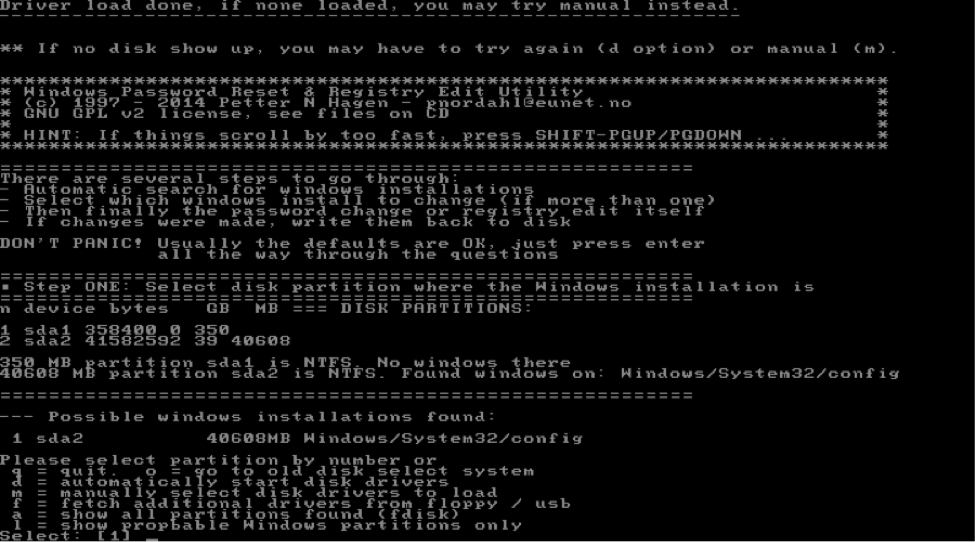
Paso 3. Luego elija la opción "Cambiar datos de usuario y contraseñas". Echa un vistazo a la captura de pantalla a continuación para tener una idea de la opción.
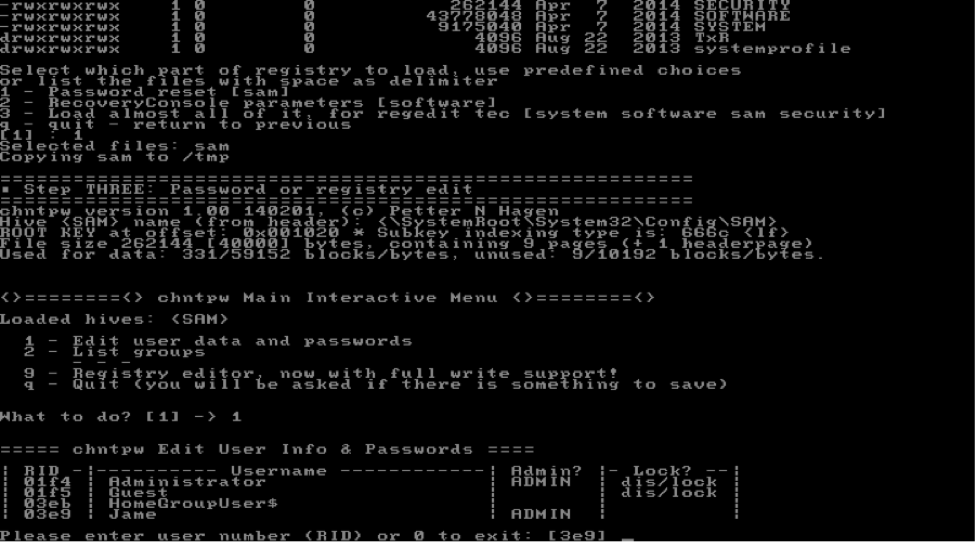
Paso 4. En las siguientes opciones, elija 1 que diga "Borrar contraseña de usuario (en blanco)".
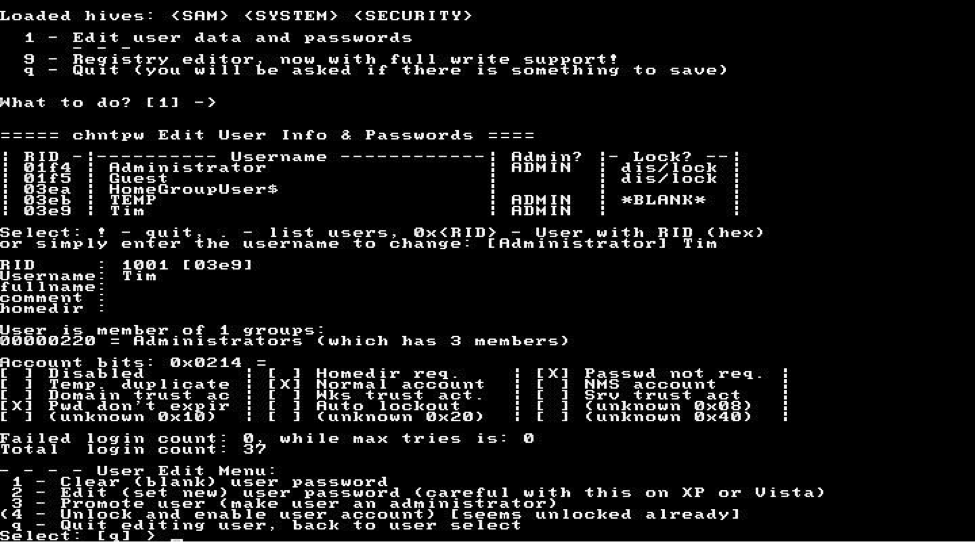
Esto debería borrar la contraseña de la computadora y dejarla en blanco para que pueda iniciar sesión sin una contraseña. Si tiene varios nombres de usuario de administrador, repita todos los pasos mencionados anteriormente para restablecer sus contraseñas también.
Cuando termine, reinicie su computadora y no debería pedirle una contraseña.
Lee También No Hay Altavoces Ni Auriculares Conectados: Métodos Para Solucionarlo
No Hay Altavoces Ni Auriculares Conectados: Métodos Para SolucionarloSolución #2: Restablecer la contraseña de inicio de sesión de Windows 10 Con PassFolk WinSaverLibre
Quizás se pregunte cómo diablos se supone que debo pasar por alto las cuentas de dominio/Microsoft. La contraseña NT no funcionará con ellos, ¿verdad?
Bueno, en ese caso, pruebe el software de recuperación de contraseña de Windows más famoso y popular disponible en la actualidad. PassFolk SaverWinGratis!Es el mejor programa que lo ayuda a restablecer/cambiar/omitir cualquier contraseña de administrador de Windows que no recuerde.
El poder de SaverWin radica en la facilidad con la que puede eliminar la contraseña de su computadora. No importa si usa una cuenta local o una cuenta de Microsoft, simplemente deslice la pantalla de inicio de sesión hacia arriba y podrá iniciar sesión en su computadora normalmente. En segundo lugar, no muestra ninguna indicación de comando como Contraseña de NT que pueda confundirlo.
Restablecer la contraseña con SaverWin implica unos pasos muy básicos que detallaremos a continuación.
Paso 1. Descargue SaverWin en cualquier máquina que funcione para crear un disco de restablecimiento de contraseña usando una unidad flash o CD/DVD.
Lee También Cómo Recuperar La Contraseña De Windows 10
Cómo Recuperar La Contraseña De Windows 10Paso 2. Para crear el disco de restablecimiento de contraseña, primero inicie el programa e inserte el disco extraíble en la PC. Según sus preferencias, haga clic en "Grabar USB" si usa una unidad flash o "Grabar CD/DVD" si usa.
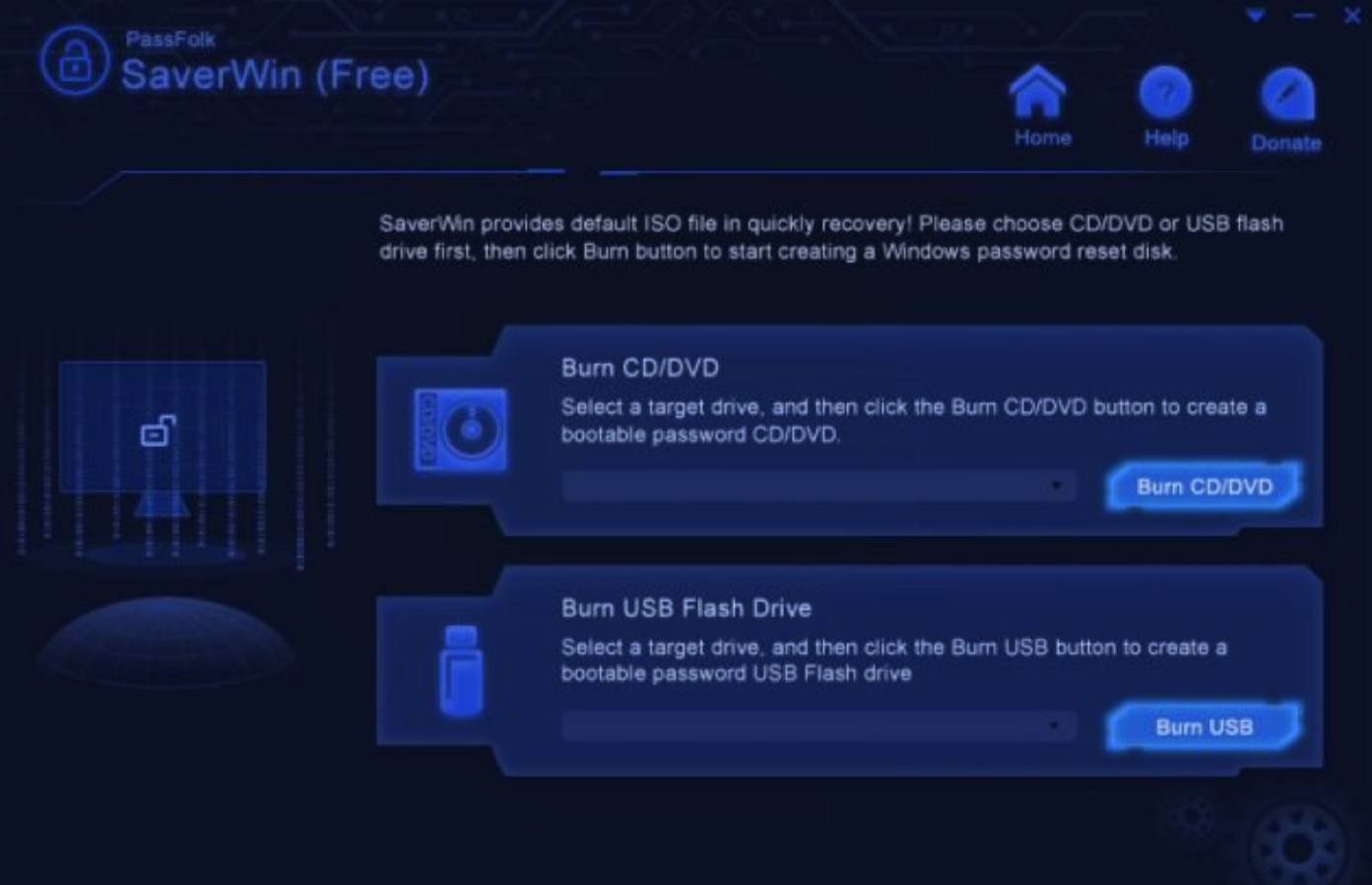
Nota: es mejor hacer una copia de seguridad de los datos del dispositivo extraíble, ya que SaverWin borrará todo de los discos.
Paso 2. Después de que el trabajo de SaverWin haya terminado, estará listo para eliminar la contraseña de la computadora PC protegida con contraseña. Primero, cambie la prioridad de arranque de la computadora en la configuración del BIOS para que pueda arrancar desde el disco SaverWin.
Paso 3. Después de que se inicie el programa SaverWin, mostrará las cuentas de administrador cargadas en la PC. Entonces, primero seleccione cualquier nombre de usuario de administrador y haga clic en el botón Restablecer contraseña.
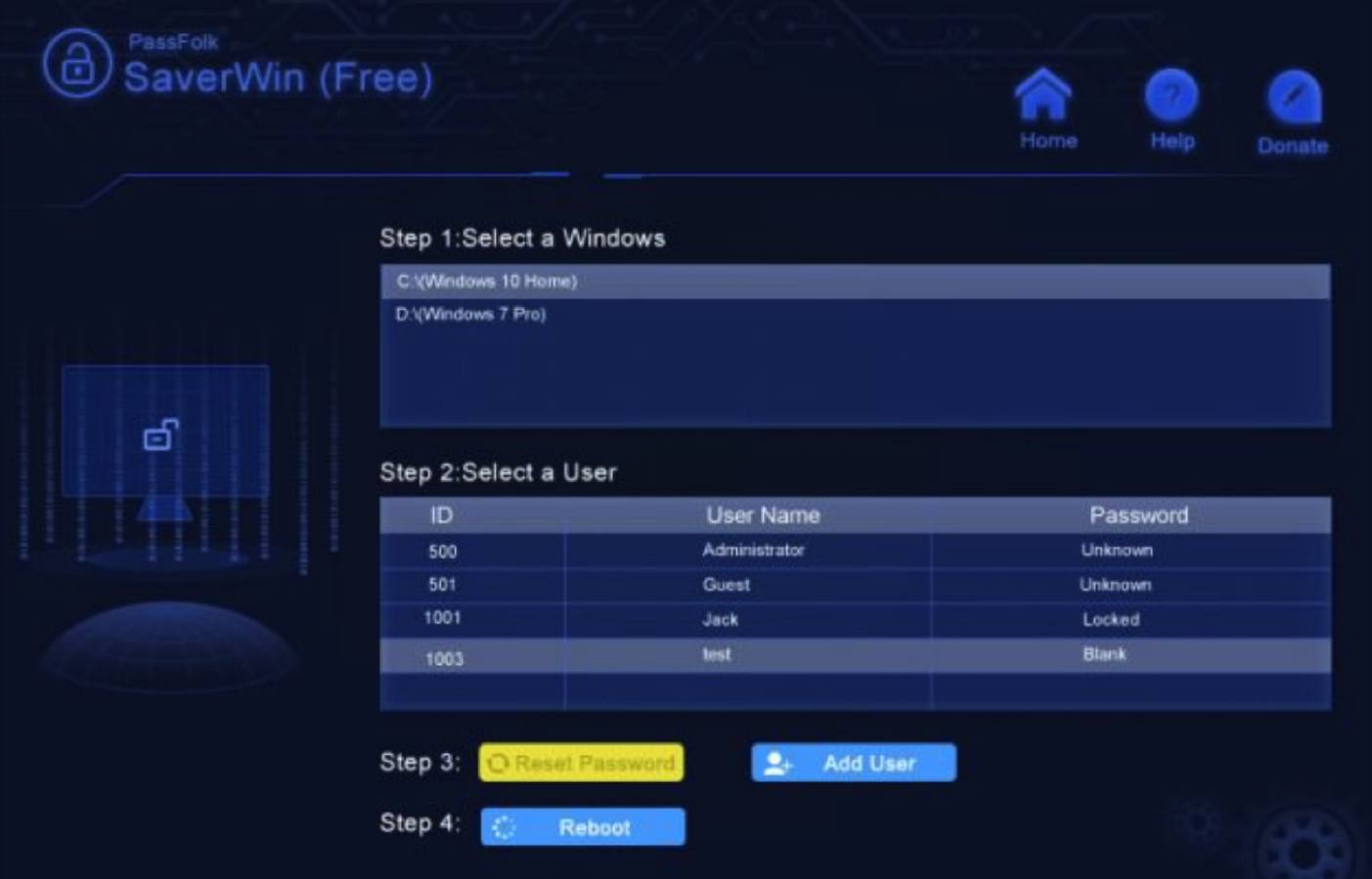
¡Eso es todo! Con solo un clic, la contraseña desaparece de la computadora como si nunca hubiera existido.
Reinicie la computadora y la PC omitirá la pantalla de inicio de sesión y lo llevará directamente a los iconos principales de la pantalla de la computadora. Entonces, puede ver que la tarea SaverWin se completó con éxito.
Lee También SpyHunter 5. Usabilidad, Efectividad Y Confiabilidad
SpyHunter 5. Usabilidad, Efectividad Y ConfiabilidadConclusión
Puede pensar que reinstalar su sistema operativo es la única forma de restablecer la contraseña de su computadora. Pero eso no es cierto; tu puedes fácilmente restablecer contraseña en todos los sistemas operativos Windows con contraseña NT y PassFolk SaverWin. Es muy fácil acceder a su computadora incluso si no recuerda su contraseña. Por favor comparte la guía si te fue útil.
Si quieres conocer otros artículos parecidos a Cómo restablecer su contraseña de Windows 7/8/10 sin contraseña real puedes visitar la categoría Informática.

TE PUEDE INTERESAR